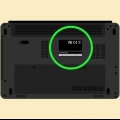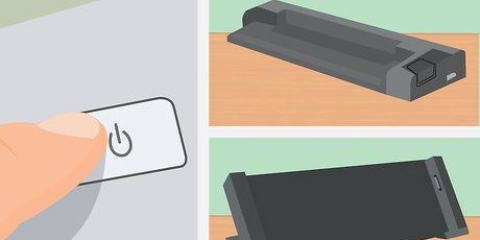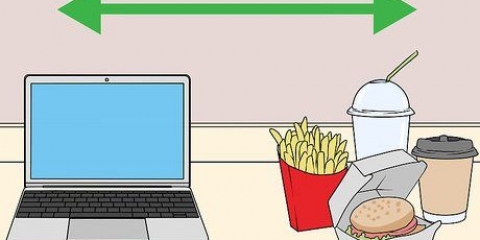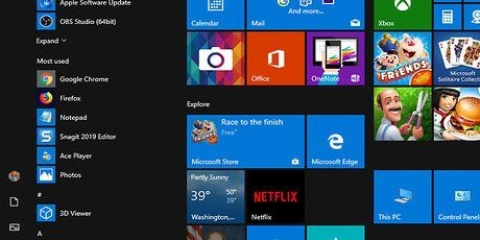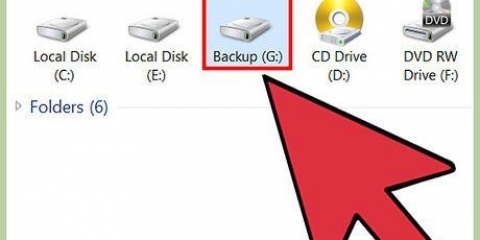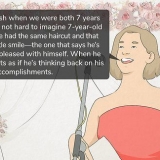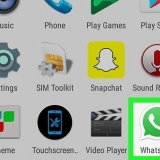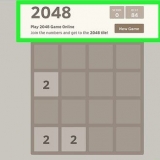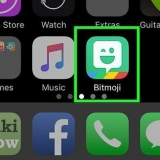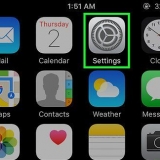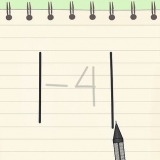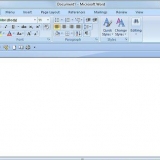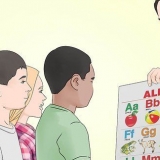Assicurati di acquistare un processore mobile e non un processore desktop. Ci sono due principali produttori: Intel e AMD. Ci sono molti argomenti a favore e contro ogni marchio, ma in generale AMD è un po` meno costoso. Fai quante più ricerche possibili sui processori che ti interessano per assicurarti di ottenere il valore dei tuoi soldi.
Considera anche le dimensioni dello schermo e il layout della tastiera. Poiché l`armadio non è esattamente personalizzabile, sei bloccato con lo schermo e la tastiera che scegli. Un laptop più grande è più difficile da trasportare e probabilmente sarà molto più costoso. Trovare un armadio in vendita può essere complicato. Inserisci "barebones notebook" o "whitebook shell" nel tuo motore di ricerca preferito per trovare i rivenditori che vendono armadietti.MSI è uno dei produttori che produce ancora laptop barebone.













Capovolgi la CPU in modo da poter vedere i pin. Dovresti vedere un angolo dove non ci sono spilli. Questa tacca corrisponde alla tacca del socket del processore. La CPU si inserisce nella presa del processore solo in un modo. Se la CPU non scatta in posizione da sola, non forzarla, altrimenti potresti piegare i pin e distruggere il processore. Una volta che la CPU è in posizione, rimetti il blocco della CPU nella posizione "chiusa".
Una volta applicata la pasta, è possibile installare la ventola. Lo scarico deve essere allineato con i fori dell`aria nell`armadio. Può essere difficile allineare tutto correttamente.Non provare a riempire la clip di raffreddamento e la ventola, ma spostala delicatamente all`interno. Tenere il morsetto di raffreddamento ad angolo finché non si trova la posizione corretta. Ciò contribuirà a prevenire la diffusione della pasta termica sul resto dei componenti. Collegare il cavo di alimentazione della ventola alla scheda madre dopo l`installazione. Se dimentichi di collegare la ventola, il laptop si surriscalderà e si spegnerà dopo alcuni minuti di utilizzo.



Esistono molte versioni diverse di Linux tra cui scegliere, ma alcuni dei tipi più popolari sono Ubuntu, Mint e Debian. Si consiglia di installare la versione più recente di Windows, poiché le versioni precedenti saranno supportate per un periodo di tempo più breve. Se non si dispone di un`unità ottica installata, sarà necessario utilizzare una chiavetta USB avviabile con i file del sistema operativo.
Costruisci il tuo laptop
Contenuto
L`acquisto di un laptop dal negozio è solitamente un esercizio di pazienza e di frustrazione. Le specifiche che stai cercando di solito non sono in un computer e i prezzi possono essere esorbitanti. Da non dimenticare: tutti i software che le aziende installano sul laptop senza che gli venga chiesto. Puoi aggirarlo se non ti dispiace rimboccarti le maniche. Costruire il tuo laptop è difficile, ma il risultato finale è sicuramente lì. Segui questa guida per sapere come.
Passi
Parte 1 di 3: Trovare le parti

1. Decidi qual è lo scopo principale del tuo laptop. Un laptop che desideri utilizzare per l`elaborazione testi e il controllo della posta elettronica avrà specifiche molto diverse rispetto a un laptop per giocare ai giochi più recenti. Anche la durata della batteria è un importante fattore di ponderazione; se hai intenzione di viaggiare senza poter caricare il computer., allora hai bisogno di un laptop che non richieda troppa energia.

2. Scegli un processore adatto a ciò di cui il tuo computer ha bisogno. Il cabinet che acquisti dipende dal tipo di processore che desideri installare, quindi scegli prima il processore. Confronta i modelli di processore per determinare quale offre la velocità più elevata rispetto al raffreddamento e al consumo energetico. La maggior parte dei rivenditori online offre la possibilità di confrontare i processori fianco a fianco.

3. Scegli l`armadio per il tuo notebook. La custodia del tuo notebook determina quali parti puoi utilizzare nel tuo laptop. Il case verrà fornito con la scheda madre integrata, che determina quale memoria è possibile utilizzare.

4. Acquista memoria. Il tuo laptop ha bisogno di memoria per funzionare e il formato è diverso da quello di un desktop. Cerca la memoria SO-DIMM adatta alla scheda madre nel tuo caso. Una memoria più veloce offre prestazioni migliori, ma può ridurre la durata della batteria.
Prova a mettere tra 2-4 GB di memoria per prestazioni ottimali nell`uso quotidiano.

5. Scegli un disco rigido. Il laptop di solito usa 2.Unità da 5", al contrario delle 3.Unità da 5 pollici come quelle dei computer desktop. Puoi scegliere tra un`unità standard da 5400 RPM o 7200 RPM o scegliere un`unità a stato solido senza parti mobili. L`unità a stato solido è generalmente più veloce, ma può essere più difficile da usare a lungo termine.
Scegli un disco rigido con spazio sufficiente per fare ciò che vuoi fare con il laptop. La maggior parte degli armadi non dispone di spazio sufficiente per più di 1 unità, quindi può essere difficile eseguire l`aggiornamento in una fase successiva. Assicurati che ci sia spazio sufficiente sul disco rigido dopo l`installazione del sistema operativo (di solito tra 15-20 GB).

6. Decidi se hai bisogno di una scheda grafica dedicata. Non tutti gli armadi hanno spazio per una scheda grafica mobile dedicata. Invece, la grafica è gestita dalla scheda madre. Se è possibile installarne uno, pensa se ne hai bisogno. Sono molto importanti per i giocatori e i grafici.

7. Trova un`unità ottica. Questo sta diventando un passaggio facoltativo man mano che i computer migliorano, poiché al giorno d`oggi puoi già installare i sistemi operativi da chiavette USB e scaricare la maggior parte del software.
Alcuni armadi sono dotati di un disco rigido. Non tutti i dischi rigidi si adattano a tutte le custodie, quindi assicurati che l`unità sia adatta alla custodia che hai scelto.
Parte 2 di 3: Mettere tutto insieme

1. Raccogli i tuoi strumenti. Hai un set di cacciaviti da gioielliere, preferibilmente magnetici. Le viti in un laptop sono molto più piccole e più difficili da lavorare rispetto alle viti desktop.Usa delle pinze ad ago per accedere alle viti che sono cadute da qualche parte nel mezzo.
- Conserva le viti in sacchetti di plastica finché non ne avrai bisogno. Ciò impedisce loro di rotolare via o perdersi.

2. Mettiti a terra. Le scariche elettrostatiche possono distruggere i componenti del tuo computer in un istante, quindi assicurati di essere collegato a terra prima di assemblare il tuo laptop. Un braccialetto antistatico ti terrà a terra ed è economico.

3. Capovolgere l`armadio, con il lato inferiore rivolto verso l`alto. Ora puoi accedere alla scheda madre attraverso diversi pannelli rimovibili.

4. Rimuovere il pannello che copre l`alloggiamento del disco rigido. Questo pannello copre il 2.Alloggiamento da 5" in cui è montato il disco rigido. La posizione varia a seconda della custodia, ma la custodia si trova solitamente sul lato e sulla parte anteriore del laptop.

5. Collegare il disco rigido allo chassis. La maggior parte dei computer notebook richiede che il disco rigido sia fissato a uno chassis che si adatti all`unità. Utilizzare 4 viti per assicurarsi che il disco rigido sia fissato allo chassis. I fori per le viti di solito ti assicureranno di averlo installato nella giusta direzione.

6. Far scorrere lo chassis con il disco rigido nell`enclosure. Usa il nastro adesivo per applicare una pressione sufficiente per posizionare il disco nel posto giusto. La maggior parte dello chassis si allineerà con 2 fori per le viti una volta che l`unità è in posizione. Stringere le viti per ancorare il disco.

7. Installare l`unità ottica. Il metodo varia a seconda della custodia, ma di solito vengono inseriti dalla parte anteriore dell`apertura nella custodia e scorrono nei connettori SATA.

8. Rimuovere il pannello che copre la scheda madre. Questo pannello sarà solitamente più difficile da rimuovere rispetto a quello del disco rigido. Potrebbe essere necessario romperlo dopo aver rimosso tutte le viti.

9. Installa la memoria. Una volta aperto il pannello, è possibile accedere alla scheda madre e allo slot di memoria. Inserisci le schede di memoria SO-DIMM negli slot ad angolo, quindi spingile verso il basso per bloccarle in posizione. Le schede di memoria possono essere installate solo in 1 direzione, quindi non forzare nulla.

10. Installa la CPU. Potrebbe esserci uno slot CPU attorno al socket/base del processore in cui è installata la CPU.Potrebbe essere necessario un cacciavite a testa piatta per portarlo in posizione "aperto".

11. Installare il raffreddamento per la CPU. La CPU dovrebbe essere dotata di una ventola corrispondente. La maggior parte delle ventole avrà una pasta termica sul fondo dove si accoppia alla CPU. Se il dispositivo di raffreddamento non ha pasta, sarà necessario applicarlo prima di installare il dispositivo di raffreddamento.

12. Chiudere di nuovo tutti i pannelli. Una volta installati tutti i componenti, è possibile riavvitare i pannelli. Il tuo laptop è completo!
Parte 3 di 3: Avvio

1. Assicurati che la batteria sia collegata. È facile dimenticare la batteria durante l`intero processo, ma assicurati che sia collegata e carica prima di accendere il computer.

2. Controlla la memoria. Prima di installare un sistema operativo, è una buona idea eseguire Memtest86+ per assicurarsi che la memoria funzioni correttamente e che il computer funzioni normalmente. Memtest86+ può essere scaricato gratuitamente online e può essere avviato da un CD o una chiavetta USB.
È inoltre possibile verificare se la memoria installata viene riconosciuta tramite il BIOS. Individua la sezione Hardware o Monitor per vedere se la memoria viene visualizzata.

3. Installa un sistema operativo. Per i laptop autocostruiti puoi scegliere tra Microsoft Windows o una distribuzione Linux. Windows costa denaro ed è vulnerabile al malware, ma offre un`ampia varietà di programmi e compatibilità hardware. Linux è gratuito, sicuro e supportato da un folto gruppo di sviluppatori volontari.

4. Installa i driver. Una volta installato il sistema operativo, sarà necessario installare i driver per l`hardware. La maggior parte dei sistemi operativi moderni lo farà automaticamente, ma potrebbe essere necessario installare manualmente uno o due componenti.
La maggior parte dei componenti viene fornita con i driver su un disco. Utilizzare il disco se il sistema operativo non riesce a trovare i driver corretti.
Articoli sull'argomento "Costruisci il tuo laptop"
Condividi sui social network:
Popolare